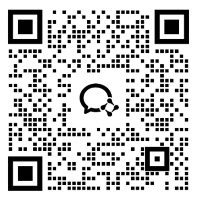如何安装Net3.5?
- 来源:本站
- 编辑: 超级管理员
- 时间:2025-06-12 17:58:33
- 阅读0次
不同的 Windows 系统版本安装.NET Framework 3.5 的方法略有不同,以下是常见的 Windows 10 和 Windows 11 系统的安装方法:
Windows 10 系统
通过控制面板启用 Windows 功能:
打开控制面板,可以通过在搜索栏输入 “控制面板” 并打开它,或者按下 Win + X 键,然后选择 “控制面板”。
选择 “程序和功能”,在控制面板中,选择 “程序” 类别,然后点击 “打开或关闭 Windows 功能”。
启用.NET Framework 3.5,在打开的 “Windows 功能” 窗口中找到 “.NET Framework 3.5 (包括.NET 2.0 和 3.0)” 选项,勾选它。
确认并安装,点击 “确定”,系统将开始下载并安装.NET Framework 3.5。安装完成后,重启计算机。
使用命令提示符进行安装:
下载.NET Framework 3.5 的离线安装包,将名为 NetFx3.cab 的离线安装包放到 Windows 系统盘(通常是 C 盘)的 C:\Windows\ 文件夹里。
以管理员身份运行命令提示符,可以通过在搜索栏输入 cmd,然后右键点击 “命令提示符”,选择 “以管理员身份运行”。
输入安装命令,在命令提示符中输入以下命令并回车:dism /online /Enable - Feature /FeatureName:NetFx3 /Source:"%windir%\Servicing\Packages\Microsoft - Windows - NetFx3 - OC - Package~31bf3856ad364e35~amd64~~.cab" /LimitAccess。
等待安装完成,命令执行后,等待部署进度达到 100% 即可。
Windows 11 系统
通过设置应用安装:
按下 Win + I 组合键打开 “设置” 应用程序。
点击 “应用”,然后在右侧窗口中选择 “可选功能”。
点击 “更多 Windows 功能”,在弹出的窗口中找到并勾选 “.NET Framework 3.5(包括.NET 2.0 和 3.0)” 选项。
点击 “确定”,系统会自动从 Windows Update 服务器下载并安装.NET Framework 3.5,需保持网络连接稳定。
使用 DISM 命令离线安装:
准备与当前系统版本一致的 Windows 安装镜像,可以是 ISO 文件或 U 盘安装盘。
如果是 ISO 文件,右键点击该文件并选择 “装载”,然后记下虚拟光驱的盘符(如 D:);如果是 U 盘安装盘,插入电脑并记下 U 盘的盘符。
按下 Win + S 搜索 cmd,右键选择 “以管理员身份运行”。
在命令提示符中输入以下命令(假设 Windows 安装盘符为 D:):DISM /Online /Enable - Feature /FeatureName:NetFx3 /All /LimitAccess /Source:D:\sources\sxs。
回车执行命令,等待安装完成,安装完成后建议重启电脑。
此外,如果不想手动操作,还可以使用星空运行库修复大师来安装.NET Framework 3.5。它可以自动检测并修复运行库问题,避免了手动下载和配置,适合新手操作。
- 检查系统是否安装.NET Framework···
2025-06-13
- 如何检查系统是否已成功安装.NET···
2025-06-13
- 手动卸载.NET Framework 3.5后如···
2025-06-13
- 如何通过命令提示符安装.NET Fra···
2025-06-12
- 手动安装.NET Framework 3.5失败···
2025-06-12
- 如何安装Net3.5?
2025-06-12
- 面向未来的高可用境外服务器架构···
2024-08-26
- 跨境电商成功案例之优秀外国服务···
2024-08-22
- 从成本效益角度分析境外服务器的···
2024-08-17
- 如何规避使用外国服务器的风险问···
2024-08-16
- 搭建安全稳定的境外网站:首选外···
2024-08-19
- 针对中小企业的境外服务器配置指···
2024-08-22


 咨询
咨询 QQ
QQ
 QQ在线咨询
QQ在线咨询